Da Smartphones zu einem wesentlichen Bestandteil unseres täglichen Lebens geworden sind, suchen Musikbegeisterte immer nach Möglichkeiten, ihre Lieblingsmusik auf ihren Geräten bei sich zu haben. Für iPhone-Benutzer ist der Prozess von Musik übertragen von einem Computer aus mag auf den ersten Blick entmutigend erscheinen, aber keine Angst! In diesem umfassenden Leitfaden führen wir Sie durch verschiedene Methoden, die Sie mühelos umsetzen können So übertragen Sie Musik vom Computer auf das iPhone.
Ganz gleich, ob Sie ein erfahrener Apple-Benutzer oder ein neuer iPhone-Besitzer sind, die in diesem Artikel behandelten Methoden sind so konzipiert, dass sie Benutzern aller technischen Fachkenntnisse gerecht werden. Verabschieden Sie sich von der Zeit mit Kabelsalat und komplizierter Software. Wir bieten Ihnen einfache, benutzerfreundliche Ansätze, mit denen Sie Ihre Musikbibliothek im Handumdrehen synchronisieren und abspielen können.
Wenn Sie also unbedingt Ihre Lieblingstitel auf Ihr iPhone laden und diese jederzeit und überall genießen möchten, schauen wir uns die Schritt-für-Schritt-Anleitung zum einfachen Übertragen von Musik von Ihrem Computer auf Ihr iPhone an!
Inhaltsverzeichnis Teil 1. So übertragen Sie Musik vom Computer auf das iPhone [mit iTunes]Teil 2. So übertragen Sie Musik vom Computer auf das iPhone [mit Dropbox oder Google Drive]Teil 3. Fazit
Teil 1. So übertragen Sie Musik vom Computer auf das iPhone [mit iTunes]
Unabhängig davon, ob Sie gerade ein neues iPhone gekauft haben oder Ihre Musikbibliothek aktualisieren möchten, bietet iTunes eine zuverlässige Lösung zum Übertragen von Musik von Ihrem Computer auf Ihr iPhone. Befolgen Sie diese einfachen Schritte, um Ihre Lieblingsmusik zu synchronisieren und auf Ihrem iOS-Gerät abzuspielen.
Schritt 1: Starten Sie iTunes und schließen Sie Ihr iPhone an
Stellen Sie zunächst sicher, dass auf Ihrem Computer iTunes installiert und auf dem neuesten Stand ist. Verbinden Sie Ihr iPhone über ein USB-Kabel mit Ihrem Computer. Sobald die Verbindung hergestellt ist, sollte Ihr Gerätesymbol in der oberen linken Ecke des iTunes-Fensters angezeigt werden.
Schritt 2: Autorisieren Sie Ihren Computer
Wenn Sie Ihr iPhone zum ersten Mal mit diesem Computer verbinden, werden Sie möglicherweise von iTunes aufgefordert, die Verbindung zu autorisieren. Befolgen Sie die Anweisungen auf dem Bildschirm, um Ihren Computer zu autorisieren. Durch diesen Schritt kann Ihr Computer auf die Daten Ihres iPhones zugreifen und Inhalte synchronisieren.
Schritt 3: Greifen Sie auf die Zusammenfassungsseite Ihres iPhones zu
Klicken Sie auf das Symbol Ihres iPhones in der oberen linken Ecke von iTunes, um auf die Zusammenfassungsseite zuzugreifen. Hier finden Sie verschiedene Optionen im Zusammenhang mit den Einstellungen und Inhalten Ihres iPhones.
Schritt 4: Aktivieren Sie „Musik manuell verwalten“
Um mehr Kontrolle über Ihre Musikübertragung zu haben, aktivieren Sie die Option „Musik manuell verwalten“. Dadurch wird verhindert, dass iTunes Ihr iPhone automatisch mit seiner Musikbibliothek synchronisiert, und Sie können die Titel, die Sie übertragen möchten, manuell auswählen. Scrollen Sie dazu auf der Zusammenfassungsseite nach unten, bis Sie den Abschnitt „Optionen“ erreichen. Aktivieren Sie das Kontrollkästchen neben „Musik manuell verwalten“ und klicken Sie auf die Schaltfläche „Übernehmen“ in der unteren rechten Ecke des iTunes-Fensters.
Schritt 5: Fügen Sie Musik zu Ihrer iTunes-Bibliothek hinzu
Wenn sich die Musik, die Sie übertragen möchten, noch nicht in Ihrer iTunes-Mediathek befindet, müssen Sie sie hinzufügen, bevor Sie fortfahren. Gehen Sie dazu auf „Datei“ in der oberen linken Ecke von iTunes und wählen Sie „Datei zur Bibliothek hinzufügen“ oder „Ordner zur Bibliothek hinzufügen“, wenn Sie mehrere Titel in Ordnern organisiert haben. Navigieren Sie zum Speicherort Ihrer Musikdateien auf Ihrem Computer, wählen Sie die Songs oder Ordner aus, die Sie hinzufügen möchten, und klicken Sie auf „Öffnen“. Die ausgewählte Musik wird nun in Ihre iTunes-Mediathek importiert.
Schritt 6: Übertragen Sie Musik auf Ihr iPhone
Wenn Ihr iPhone angeschlossen und „Musik manuell verwalten“ aktiviert ist, können Sie jetzt mit der Musikübertragung beginnen. In der linken Seitenleiste von iTunes wird unter „Geräte“ Ihr iPhone aufgeführt. Klicken Sie darauf, um auf den Inhalt zuzugreifen. Klicken Sie anschließend im Hauptfenster auf die Registerkarte „Musik“. Hier finden Sie eine Liste aller Songs in Ihrer iTunes-Mediathek. Um Musik auf Ihr iPhone zu übertragen, ziehen Sie einfach die gewünschten Titel aus der iTunes-Mediathek per Drag & Drop auf den Namen Ihres iPhones in der linken Seitenleiste.
Schritt 7: Synchronisieren Sie Ihr iPhone
Nachdem Sie die Songs auf Ihr iPhone gezogen haben, klicken Sie unten rechts in iTunes auf die Schaltfläche „Übernehmen“, um die Synchronisierung zu starten. Dadurch wird die ausgewählte Musik von Ihrem Computer auf Ihr iPhone übertragen. Die für die Synchronisierung benötigte Zeit hängt von der Menge der Musik ab, die Sie übertragen.
Schritt 8: Werfen Sie Ihr iPhone sicher aus
Sobald der Synchronisierungsvorgang abgeschlossen ist, können Sie Ihr iPhone sicher aus iTunes entfernen. Klicken Sie dazu auf das Auswurfsymbol (ein kleiner Aufwärtspfeil) neben dem Namen Ihres iPhones in der linken Seitenleiste. Warten Sie, bis die Meldung „Synchronisierung läuft“ verschwindet, bevor Sie Ihr iPhone vom Computer trennen.
Glückwunsch! Ihre Lieblingsmusik wurde nun erfolgreich mit iTunes auf Ihr iPhone übertragen. Sie können Ihre Musik jetzt auch unterwegs genießen, und wann immer Sie Ihr iPhone an den Computer anschließen, bietet iTunes Ihnen die Möglichkeit, die Musik nach Ihren Wünschen hinzuzufügen, zu entfernen oder zu verwalten.
Denken Sie daran, dass Sie beim Löschen von Titeln aus Ihrer iTunes-Mediathek vorsichtig sein sollten, wenn „Musik manuell verwalten“ aktiviert ist, da diese bei der nächsten Synchronisierung von Ihrem iPhone entfernt werden. Genießen Sie Ihre Musikreise mit Ihrem iPhone!
Teil 2. So übertragen Sie Musik vom Computer auf das iPhone [mit Dropbox oder Google Drive]
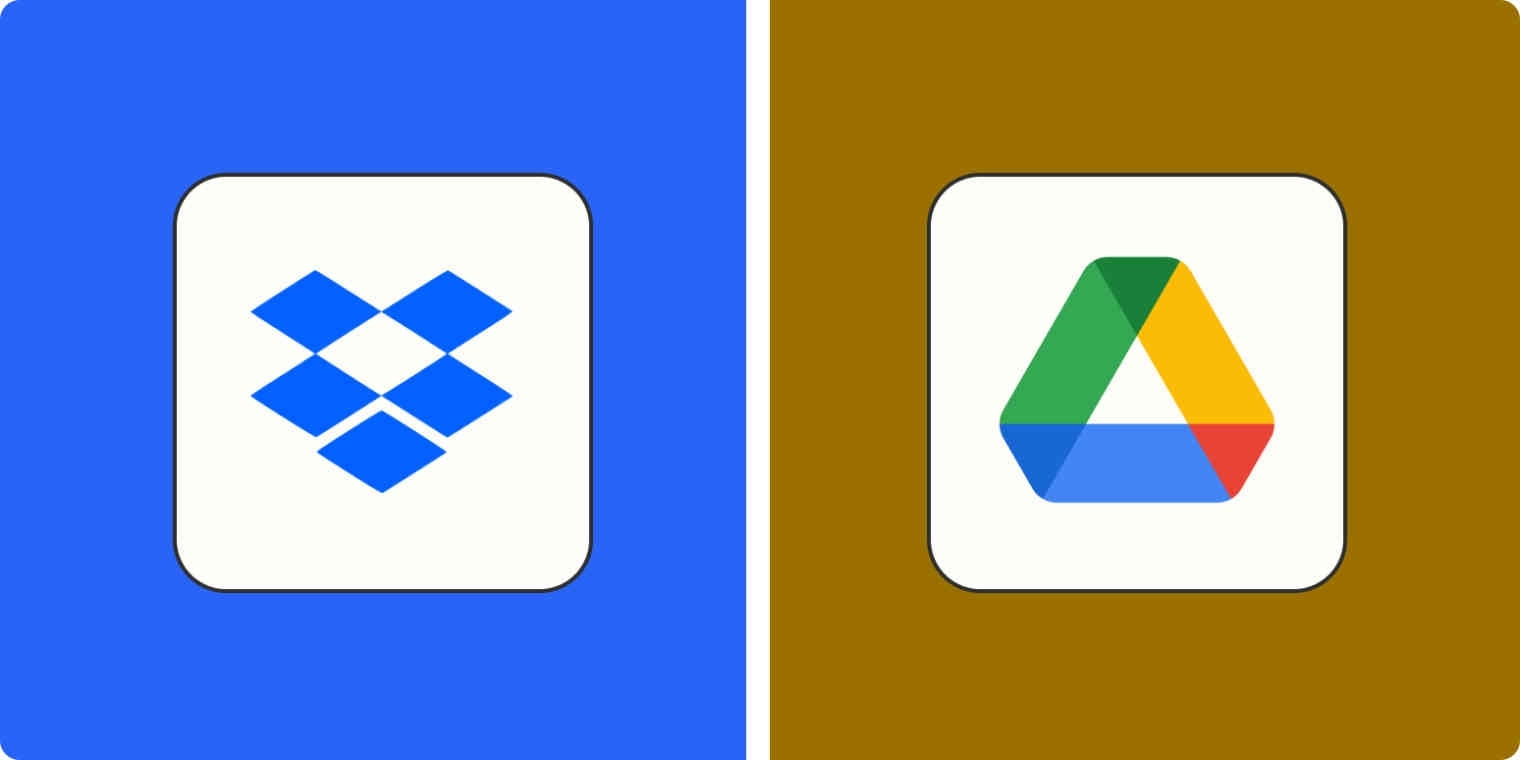
Mit Cloud-Diensten wie Dropbox und Google Drive, Musik von Ihrem Computer auf Ihr iPhone zu übertragen war noch nie so einfach. Sie können jetzt Ihre Lieblingssongs auf Ihrem iPhone genießen, unabhängig von Ihrem physischen Standort, sofern Sie über eine Internetverbindung verfügen oder die Songs offline verfügbar gemacht haben.
Hier sind die allgemeinen Schritte zum Übertragen von Musik von Ihrem Computer auf Ihr iPhone mit Dropbox und Google Drive kombiniert:
- Installieren Sie die entsprechende App auf Ihrem Computer und iPhone: Laden Sie die Dropbox-App von der offiziellen Website für Dropbox oder die Google Drive-App aus dem App Store für Google Drive herunter und installieren Sie sie. Melden Sie sich bei Ihren Konten an, wenn Sie dazu aufgefordert werden.
- Musik in den Cloud-Speicher hochladen: Öffnen Sie den Dropbox-Ordner oder Google Drive-Ordner auf Ihrem Computer und erstellen Sie einen neuen Ordner für Ihre Musikdateien. Ziehen Sie die Musikdateien per Drag-and-Drop in den angegebenen Ordner oder laden Sie sie hoch.
- Greifen Sie auf Ihre Musik auf dem iPhone zu: Starten Sie die Dropbox-App oder die Google Drive-App auf Ihrem iPhone und navigieren Sie zu dem Ordner, in den Sie Ihre Musik hochgeladen haben. Tippen Sie auf ein Lied, um es direkt in der App abzuspielen.
- Speichern Sie Musik zum Offline-Hören: Um Ihre Musik offline anzuhören, stellen Sie die Songs in der jeweiligen App offline zur Verfügung. Tippen Sie für Dropbox auf die drei Punkte neben dem Songtitel und wählen Sie „Offline verfügbar machen“. Tippen Sie bei Google Drive auf die drei Punkte und wählen Sie „Offline verfügbar“, um den Song in den lokalen Speicher Ihres iPhones herunterzuladen.
Wenn Sie diese Schritte befolgen, können Sie Ihre Musik mühelos über Dropbox oder Google Drive auf Ihr iPhone übertragen und darauf zugreifen, je nach Ihren persönlichen Vorlieben und Cloud-Speichereinstellungen. Genießen Sie Ihre Lieblingsmusik unterwegs!
Denken Sie daran, dass Cloud-Dienste möglicherweise Speicherbeschränkungen haben. Erwägen Sie daher ein Upgrade Ihres Plans, wenn Sie über eine umfangreiche Musikbibliothek verfügen. Stellen Sie außerdem sicher, dass Sie beim Streamen oder Herunterladen von Musik über eine stabile Internetverbindung verfügen, um Unterbrechungen zu vermeiden.
Unabhängig davon, ob Sie sich für iTunes, Dropbox oder Google Drive entscheiden, bietet die Übertragung von Musik auf Ihr iPhone Flexibilität und Komfort. Probieren Sie diese Optionen aus und wählen Sie diejenige aus, die Ihren Anforderungen am besten entspricht. Jetzt können Sie die perfekte Musikbibliothek für unterwegs erstellen und Ihre Lieblingsmusik überall genießen!
Teil 3. Fazit
In diesem umfassenden Leitfaden haben wir verschiedene Methoden zur nahtlosen Übertragung von Musik von Ihrem Computer auf Ihr iPhone untersucht. Egal, ob Sie den klassischen Ansatz mit iTunes, die Flexibilität von Cloud-Diensten wie Dropbox und Google Drive oder eine Kombination dieser Methoden bevorzugen, Sie haben jetzt die Tools, um die perfekte Musikbibliothek für unterwegs zu erstellen.
Mit iTunes können Sie Ihre Musikbibliothek direkt von Ihrem Computer aus synchronisieren und haben so die vollständige Kontrolle über die Inhalte auf Ihrem iPhone. Andererseits bieten Dropbox und Google Drive den Komfort, von mehreren Geräten und Plattformen auf Ihre Musik zuzugreifen, sodass Sie Ihre Lieblingsmusik genießen können, egal wo Sie sind.
Berücksichtigen Sie bei der Entscheidung, welche Methode Sie verwenden möchten, Faktoren wie Internetverbindung, Speicherbeschränkungen und Ihr bevorzugtes Maß an Kontrolle über Ihre Musiksammlung. Jeder Ansatz hat seine eigenen Vorteile. Probieren Sie also ruhig aus und finden Sie den Ansatz, der Ihren Anforderungen am besten entspricht.
Stellen Sie außerdem immer sicher, dass Ihr iPhone mit der neuesten iOS-Version auf dem neuesten Stand ist und dass Sie über die neuesten App-Versionen von iTunes, Dropbox und Google Drive verfügen, um ein reibungsloses und problemloses Erlebnis zu gewährleisten.
Da sich die Technologie ständig weiterentwickelt, entstehen möglicherweise neue Methoden und Apps zum Übertragen von Musik auf Ihr iPhone. Bleiben Sie neugierig und offen für das Ausprobieren neuer Lösungen, um die Lösung zu finden, die perfekt zu Ihren Vorlieben passt.
Jetzt, da Ihre Lieblingsmusik synchronisiert und einsatzbereit ist, können Sie Ihren persönlichen Soundtrack auf Ihrem iPhone genießen, egal wo das Leben Sie hinführt. Egal, ob Sie täglich pendeln, auf Reisen sind oder einfach nur zu Hause entspannen, Ihre Musiksammlung ist nur einen Fingertipp entfernt.
Erhöhen Sie also die Lautstärke, genießen Sie den Rhythmus und lassen Sie sich von den Melodien auf all Ihren Abenteuern begleiten. Viel Spaß beim Zuhören!
Menschen Auch Lesen Deezer VS Spotify: Ein ausführlicher Vergleich zwischen zwei Giganten So laden Sie die Spotify-Wiedergabeliste als MP3 herunter: Ihre vollständige Anleitung
Geschrieben von Rosie
Letzte Aktualisierung: 2023-07-26